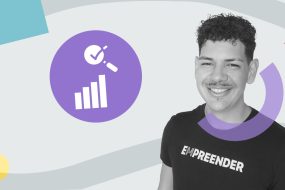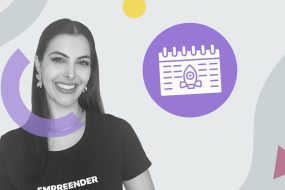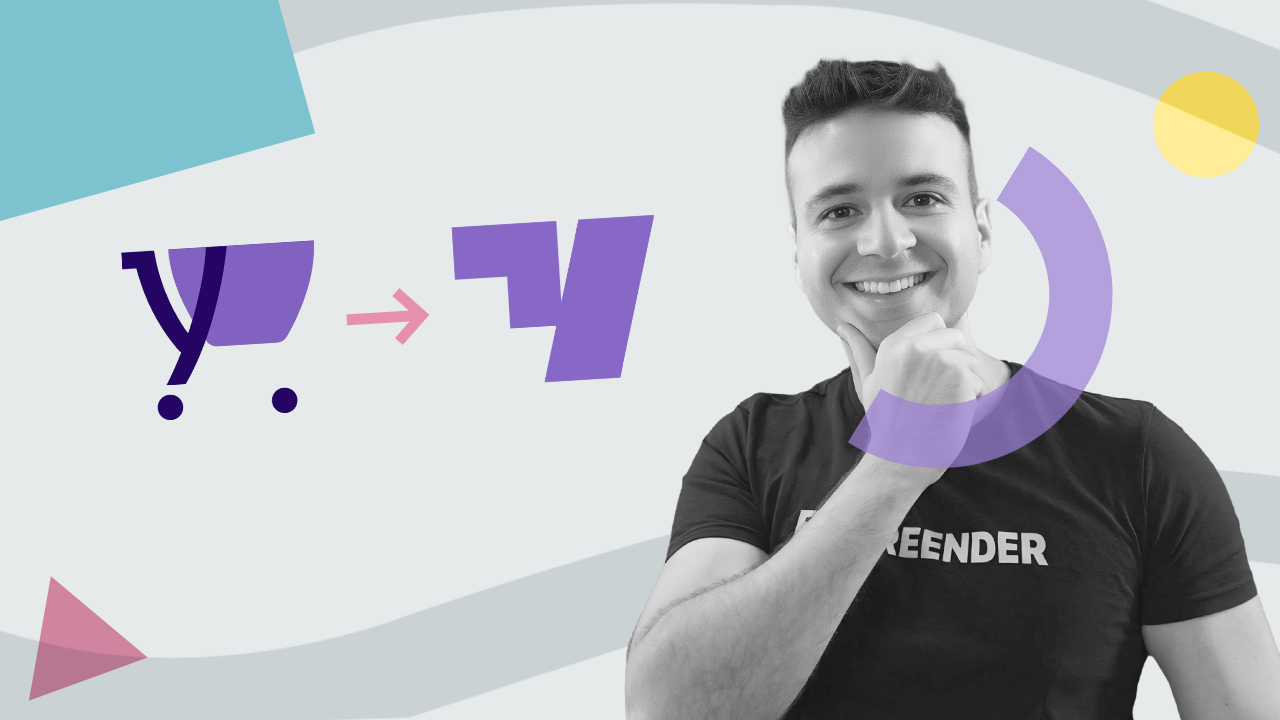
Saber como migrar produtos da Tray para a Yampi de forma rápida e sem complicação é essencial para lojistas que não querem perder tempo. Afinal, a migração manual de produtos pode ser trabalhosa e sujeita a falhas.
Com o app Automagico, você pode transferir automaticamente seus produtos, mantendo todas as informações intactas, como descrições, preços e imagens.
Neste artigo, mostramos o passo a passo completo de como fazer isso com total eficiência. Continue lendo e confira!
O processo de migração: por que escolher a automação?
Migrar os produtos da sua loja de uma plataforma de e-commerce para outra envolve mais do que apenas copiar e colar informações.
Para garantir que seus dados sejam transferidos corretamente, é preciso um processo organizado, sem falhas nos dados essenciais.
A migração manual, além de demorada, pode resultar em perdas de informações e erros que comprometem o funcionamento da loja.
Com o Automagico, esse processo é simplificado. A ferramenta automatiza a transferência de dados, conectando diretamente a Tray e a Yampi e garantindo que todos os dados do seu catálogo sejam preservados. Conheça melhor a ferramenta:
Como integrar o Automagico a Tray?
O primeiro passo para migrar seus produtos da Tray para a Yampi é conectar o Automagico à sua conta Tray. A integração é fácil e rápida. Aqui estão os passos para realizar essa integração:
- Acesse sua conta: entre no Empreender Plus e faça login no Automagico.
- Vá até a seção de Integrações: no menu lateral esquerdo, clique em Integrações.
- Selecione a Tray: Clique no ícone da Tray na lista de plataformas disponíveis.
- Copie a URL da sua loja Tray: acesse sua conta Tray e copie a URL da sua loja (exemplo: www.sualoja.tray.com.br).
- Cole a URL no Automagico: volte ao Automagico e cole a URL da sua loja no campo indicado.
- Conecte sua loja Tray: clique em Conectar e depois em Autorizar.
- Acesse o site da Tray: após autorizar, clique em Acessar site para garantir que a integração foi realizada corretamente.
Com a integração da Tray feita, você estará pronto para importar seus produtos para o Automagico. Para entender melhor, veja o tutorial abaixo:
Passo a passo para integrar o Automagico a Yampi
Agora que sua conta Tray está conectada ao Automagico, é hora de integrar a Yampi. Esse processo também é simples e rápido. Siga os passos abaixo para concluir a integração com a Yampi:
- Acesse sua conta na Yampi: abra a Yampi em um navegador separado e faça login na sua conta.
- Acesse o Automagico: volte ao Automagico e vá até o menu Integrações.
- Escolha a Yampi: selecione o ícone da Yampi para iniciar a integração.
- Obtenha as credenciais de API da Yampi: no painel da Yampi, clique no ícone da sua conta no topo direito e selecione Credenciais de API.
- Copie as credenciais: copie o Alias, Token e Chave Secreta da Yampi.
- Cole no Automagico: retorne ao Automagico e cole essas credenciais nos campos solicitados.
- Finalize a integração: clique em Integrar para completar o processo.
Agora sua conta Yampi está conectada ao Automagico e pronta para importar seus produtos. Se preferir, assista o vídeo abaixo e entenda melhor:
Como migrar produtos da Tray para a Yampi?
Com as integrações configuradas, você pode finalmente migrar os produtos da Tray para a Yampi. O Automagico torna o processo rápido e automático. Siga o passo a passo abaixo para realizar a migração:
- Acesse o Automagico: entre na sua conta do Automagico e vá até a aba Migrar no menu lateral esquerdo.
- Puxar produtos da Tray: clique em “Puxar produtos de uma plataforma” e selecione API – Recomendado. Escolha Tray como a plataforma de origem.
- Importe os produtos para o Automagico: clique em Importar para dentro do Automagico. O sistema começará a importar todos os produtos da sua loja Tray.
- Escolha a Yampi como destino: após os produtos serem importados, clique em Migrar ao lado dos produtos e selecione Yampi como a plataforma de destino.
- Selecione os produtos desejados: você pode migrar todos os produtos ou selecionar apenas alguns específicos.
- Finalize a migração: clique em Migrar para plataforma selecionada e depois em Migrar para concluir o processo.
Pronto! Agora, seus produtos estarão na Yampi, prontos para serem exibidos para os seus clientes.
Conclusão
Migrar produtos da Tray para a Yampi nunca foi tão fácil. Com o Automagico, você pode transferir seus produtos automaticamente, sem erros e de forma rápida, preservando todas as informações cruciais da sua loja.
Embora o Automagico facilite a migração, algumas boas práticas podem otimizar o processo e evitar possíveis problemas:
- Verifique os dados antes de migrar: observe se todas as informações da sua loja Tray, como descrições e preços, estão atualizadas e corretas.
- Escolha o momento certo para migrar: realize a migração em períodos de baixo movimento em sua loja para evitar impactos nas vendas.
- Monitore o progresso da migração: acompanhe o processo de migração dentro do Automagico para garantir que tudo esteja sendo transferido corretamente.
- Faça uma verificação pós-migração: após a migração, faça uma revisão completa na sua loja Yampi para garantir que todos os dados foram transferidos corretamente e que não houve perda de informações.
Ao seguir o passo a passo descrito no artigo, você realizará a migração sem complicações, economizando tempo e evitando diversos problemas. Assine o Automagico agora e faça sua migração de forma prática e eficiente!